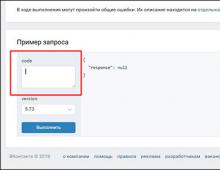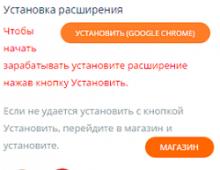Как добавить две истории в вк. Как создавать истории вконтакте. Как посмотреть Историю друга
Всем привет! Сегодня я поведаю вам большой секрет, а именно, как в вк выложить историю с компьютера без программ и эмуляторов. Stories — это очень клевая вещь, которая пришла из фейсбука и инстаграма и теперь активно используется вконтакте, позволяя добавлять свежие события в вашей жизни. Но, к сожалению, эта функция доступна только обладателям официального приложения на телефоне. А что делать тем, у кого нет приложения или вообще мобильного телефона на андроиде, как и айфона? Но не отчаивайтесь. Выход есть.
Добавляем историю в вк с помощью кода
Не пугайтесь слова «Код». Мы не будем программировать ничего страшного. Просто следуйте инструкции и вы сами в этом убедитесь.
Перейдите по этой ссылке и вы перейдете в специальный режим разработчика вконтакте. Не волнуйтесь. Это даже не сторонний сайт, а именно ВК. После этого спуститесь вниз, пока не увидите специальные поля для ввода.

Если вы хотите выложить фото в историю в вк с компьютера, то поле code вставьте данный код:
return API.stories.getPhotoUploadServer ({"add_to_news":1});
Если же вы хотите сделать видео, то в тоже самое окно нужно будет вставить уже другой код:
return API.stories.getVideoUploadServer ({"add_to_news":1});
Какой бы вариант вы не выбрали, после вставки нажмите на кнопку «Выполнить» . Сразу после этого появится новая кнопка «Выберите файл» . Нажмите на нее и найдите на компьютере фотку или видео, которое вы хотите выложить. Только помните, максимальный размер файла всего 5 мегабайт, поэтому не слишком увлекайтесь.

После нескольких секунд ожидания, вам покажется выполненный код, который будет означать, что ваши stories опубликованы. Можете сами убедиться в этом, посетив свою ленту новостей на аккаунте.

Если вы захотите сделать несколько файлов в одной stories, то просто повторите процедуру несколько раз. Каждая фотография будет проигрываться по несколько секунд, после чего сменяться на другую. Но учтите, что если вы захотите удалить историю, то перемещать в корзину придется каждый фрагмент отдельно. Но это всё, на что способен данный метод. На маски и стикеры можете не расчитывать.

Если для вас это все сложно, то вы можете посмотреть мое видео на ютубе, которое я выложил специально для вас.
Расширение VK Helper — история в два клика
Если вы брезгуете различными кодами, то рекомендую вам применить специальное дополнение. VK Helper — это не программа, а расширение для браузера гугл хром. И сразу хочу сказать, что это действительно мощный аддон, который содержит в себе кучу дополнительных настроек вконтакте. Благодаря ему, вы можете не только сделать историю в вк с компьютера, но еще скрывать ненужные блоки (например, возможные друзья), отменять ваш голос в опросах, делать репосты сразу на все подключенные аккаунты и т.д.
Все, что вам нужно, это зайти в в настройках браузера, и в поиске написать VK Helper . Посл этого установите одноименное расширение.

После установки нужно сделать следующее:
- Нажать на значок расширения VK Helper и выбрать пункт «Настройки»
.

- В настройках спуститесь вниз, пока не попадете в раздел «Другое»
, и поставьте галочку напротив пункта «Создание истории»
. После этого ничего жать не нужно, просто выходите.

- Далее, нажмите снова на значок расширения, только на сей раз выберите пункт «Добавить аккаунт»
, после чего введите свои учетные данные. Вообще, авторизация происходит непосредственно через сайт vk.com, но если вы переживаете по этому поводу, то лучше смените пароль, после того, как создадите и выложите свою историю с компа.

- Теперь, заходим в свой аккаунт и мы видим, что рядом со сторис других людей появилась новая кнопка. Нажмите на нее, чтобы создать историю.

- В открывшемся окне вам говорят, что можно загрузить фото и видео. Нажмите на кнопку «Выбрать файл»
и найдите на просторах вашего жесткого диска те материалы, которые вы хотели бы добавить. Если вы хотите выложить несколько файлов с компьютера, то просто нужно проделать данную процедуру несколько раз.

После этого, stories автоматически добавится и будет доступен для всех ваших друзей. Но, как и в предыдущем способе, здесь нельзя добавить различные анимашки, стикеры или маски, доступные на телефоне.

Чтобы удалить историю с компьютера, вам достаточно будет зайти на свой опубликованный пост и нажать на значок корзины.

Самый действенный, но трудный вариант
Естественно, самый первый вариант, который приходит на ум — это установка специального эмулятора операционной системы Android. Пользоваться ими нетрудно. Возьмем, например, самый популярный эмулятор — Bluestacks. Вы можете скачать его отсюда и установить его как самую обычную программу.

После этого просто запустите ее, введите данные от своей гугловской электронной почты и можете пользоваться Андроидом прямо на компьютере. Далее, устанавливаете официальное приложение VK и уже оттуда добавляете историю обычным способом, как и с телефона.
Но на самом деле, я не рекомендовал бы использовать Bluestacks для этих целей. Дело в том, что мало того, что он громоздкий сам по себе, так он еще и кушает много оперативной памяти, что можете привести к тормозам на компьютере с не очень сильной комплектацией. Да еще трудности получаются, когда вы хотите выложить историю с компа через эмулятор, так как будет большая проблема с поиском путей медиафайлов.
Но тем не менее, это самый действенный способ, и в отличие от других методов, которые может присечь сам ВК, он никогда не перестанет работать. Так что его я рекомендую использовать только в самом крайнем случае и только, если вы хотите добавить стикеры и маски в историю, так как остальные способы к сожалению на это не способны.
Программы для публикации историй
На многих сайтах рекомендуют установить специальную программу, с помощью которой вы сможете выложить в вк историю с вашего компьютера. Но лично я не рекомендовал бы вам этого делать. Дело в том, что такие программы часто воруют ваши учетные данные, да и не исключено, что после установки вы обнаружите незванного гостя в виде вируса.
Именно поэтому, я показал вам самые безопасные способы, как можно это сделать. Единственная программа, которую можно рекомендовать в данном случае — это эмулятор, например Bluestacks, о котором я уже рассказал выше. Даже, когда вы вводите через него свои учетные данные, они никуда не уходят.
Памятка
При добавлении истории руководствуйтесь следующими правилами:
Кстати, если вам нравится сидеть вконтакте, то почему бы не делать это с пользой? Вы можете пройти классный курс и обучиться одной из востребованных удаленных профессий. После обучения у вас не возникнет проблем с тем, где найти работу, так как социальные сети развиваются активно. Поэтому специалисты просто необходимы. Если еще сомневаетесь, то пройдите 4 бесплатных урока, чтобы попробовать всё на вкус и решить самому. Вы ничего не теряете.
Ну а на этом у меня все. Надеюсь, что я вам помог в вашем вопросе и вы поняли, как выложить фото или видео в историю вк с компьютера, без использования программ. Теперь вы не будете столь беззащитны, даже если у вас не установлено приложение на телефоне. Не забывайте подписываться на мой блог, а также на мои паблики в социальных сетях. Удачи вам. Пока-пока!
С уважением, Дмитрий Костин.
Здравствуйте, друзья! Социальные сети не стоят на месте, а постоянно совершенствуются, предлагая своим пользователям все больше новых и интересных функций. И Вконтакте не исключение. В декабре 2016 года разработчики добавили Вконтакт возможность создавать Историю.
Данную функцию ранее уже могли оценить те, кто зарегистрирован в Facebook или Instagram. Теперь и у пользователей контакта появилась такая возможность. Вот давайте в данной статье и затронем эту тему подробнее.
Что значит
История – это фото или видео, которые пользователи добавляют к себе в профиль Вконтакте. Отображаться она будет у всех Ваших друзей в Новостях в течение 24 часов. По истечению этого времени, она автоматически удалится.
Добавлять в нее можно фото и видео (здесь стоит ограничение на 15 секунд) из «Галереи »устройства. Или же можно зайти в окно создания Истории и сделать моментальный снимок. Автоматически на вашем устройстве он не сохранится, но данный параметр можно легко изменить в «Настройках».
Посмотреть Истории своих друзей можно на своей странице, зайдя в раздел «Новости». Они отображаются в самом верху.
Показываются они и в профиле пользователя. Если человек создал подобную вещь, то зайдя на его страничку, в блоке «Фотографии», в самом начале, можно увидеть квадратное изображение, на котором будет написано «История».
Как создать Историю
Теперь давайте научимся делать свою. Для этих целей использовать можно телефон или планшет с установленным приложением Вконтакте.
- Откройте приложение и зайдите на своей страничке в раздел «Новости». Вверху слева увидите кнопочку в виде фотоаппарата – нажмите на нее.
- После этого на экране телефона или планшета отобразится изображение с камеры и вот такие кнопки:
указатель вправо– возврат к профилю (выход);
значок молнии – включить или выключить вспышку;
шестеренка – настройки;
две круговые стрелки – смена камеры;
большая кнопка внизу по центру – сделать снимок или начать запись видео;
в самом низу есть возможность переключаться между различными режимами – «Прямой эфир», «История», «Видеоистория» (длительность до 15 секунд), «Пинг-понг»;
миниатюрное изображение фото – открытие «Галереи» устройства.
- Нажав на шестеренку, откроется окно «Настройки».
Здесь можно сделать так, чтобы все Истории, которые вы добавите Вконтакт, сохранялись на телефоне или планшете. Если переключатель стоит в положении слева, то все фото и видео на устройстве сохранены не будут, и когда она удалится со страницы Вконтакте, то посмотреть снимки больше не получится.
Чуть ниже, в разделе «Общие», есть возможность сохранить трансляцию на 24 часа, опубликовать ее на стене и включить анимированные стикеры.
- Я сделала фотографию – нажала на большую кнопку по центру. Дальше на экране появились вот такие кнопки:
крестик – закрыть;
кнопки вверху справа – редактирование фото. Можно добавить текст, стикер и другое;
стрелка внизу справа – мгновенная публикация;
стрелка в круге по середине – выбор получателей.
Нажимаю на стрелочку по середине, чтобы выбрать нужных пользователей.
- Отмечаем галочкой, чтобы История была опубликована в профиле и доступна в течение 24 часов. Если нужно, отметьте друзей, которым она будет отправлена личным сообщением. Затем жмите «Отправить».
- Выбранный снимок или кусочек видео будут добавлены в Историю на вашей странице. Отобразится она в «Новостях» и в блоке «Фотографии».
Как добавить фото в Историю
Если Вы создали Историю способом, описанным выше, и теперь хотите выложить не одно, а несколько фото или видео, тогда делаем следующее.
- Снова нажимаем на кнопку «Фотоаппарата», которая отображается в Новостях. Или можете нажать на круглую кнопку с плюсиком.
- Сделайте фотографию или запишите видео. С фото мы разобрались в первом пункте, теперь расскажу про видео. Выберите внизу нужный раздел – «Видеоистория». Дальше нажмите кнопку по центру и начинайте съемку.
- Если справитесь меньше, чем за 15 секунд, снова нажимайте кнопку для остановки записи. Можно использовать время по максимуму и по истечению 15 секунд запись закончиться автоматически.
- Дальше появится вот такое окно. В нем будет воспроизводиться сделанная вами запись.
Вверху справа есть изображение динамика. Если он такой, как на скриншоте, тогда видео будет добавлено со звуком, а если нажать на него, то он будет перечеркнут, и видео добавится без звука. Там же вверху находятся кнопки для редактирования.
Внизу привычные кнопки для сохранения и публикации. Их мы рассмотрели в предыдущем пункте.
- При желании, отметьте друга, которому хотите отправить снятое видео личным сообщением, и жмите кнопку «Отправить».
- Теперь в Новостях кликните по своей Истории.
- Вверху полоска будет разделена на части: сколько было добавлено фото или видео — столько и будет частей.
Внизу слева есть изображение глазика – это количество просмотров другими людьми.
Таким образом, можете добавлять в Историю еще фотографии или видео в течение всего дня. Добавите 5 фото – полоса сверху разделится на 5 частей. В общем, сколько добавите, на столько и будет поделена полоса вверху.
Как удалить Историю Вконтакте
- Нажмите на свою Историю.

- Удалять фото и видео нужно по отдельности. То есть, сразу удалить всю Историю не получится.
У меня 2 добавленные записи: первое – фото, второе – видео. Удалю видео. Для этого нужно дождаться, когда именно оно начнет воспроизводиться на экране. Затем нажмите на три вертикальные точки в правом нижнем углу.

- В появившемся окне выберите пункт «Удалить историю».

- После этого, вверху станет на одну полосу меньше. У меня было их две, теперь она одна.
Удалю и последнее фото. Нажмите на три точки внизу справа.

- Затем снова жму кнопку «Удалить историю».

- После того, как вы удалите последнюю фотографию или видео из созданной Истории, она пропадет из Новостной ленты.

То есть, чтобы удалить сделанную Историю Вконтакте, нужно по отдельности удалить из нее все фотографии и видео.
Как посмотреть Историю друга
Если вы хотите посмотреть Истории своих друзей, тогда откройте Вконтакте раздел с новостями.
Когда хоть один друг добавит эту фишку, она отобразится в блоке сверху «Истории друзей». Нажмите на нее, чтобы посмотреть.
Кстати, посмотреть Истории друзей или других пользователей вы можете не только с телефона или планшета, но и с компьютера или ноутбука.


Отображается она и на главной странице пользователя в блоке с фотографиями.

Если вам интересно посмотреть свою Историю Вконтакте, то, находясь на своей странице, откройте раздел «Новости». В блоке «Истории друзей» она будет подписана «Вы».

История в вк с компьютера
Если вы хотите, чтобы у вас была возможность создать Историю Вконтакте, или добавить к ней фото, с компьютера или ноутбука, тогда нужно установить специальную программу, которая называется BlueStacks.
BlueStacks — это эмулятор Андроида. После установки программы, вы сможете скачать с ее помощью приложение Вконтакте на свой компьютер. Затем создавайте Истории, как было описано в предыдущих пунктах. Также появится возможность добавить или удалить фотографию из Истории.
Подробно о том, где скачать и как установить BlueStacks, вы можете прочесть в статье: .
Создавайте подобные вещи Вконтакте и делитесь своими эмоциями и впечатлениями за последний день с другими пользователями данной социальной сети.
Изначально довольно важно сделать оговорку на то, что процесс просмотра хроники переходов по ВКонтакте напрямую связан с базовым функционалом используемого интернет-обозревателя. По ходу статьи мы затронем исключительно популярные браузеры, так как именно ими пользуется подавляющее большинство людей.
Обратите внимание на то, что в рамках статьи мы коснемся также еще одной темы связанной, со специальным функционалом «Истории ВКонтакте» .
Просмотр посещений VK в Google Chrome

Вдобавок к сказанному, обратите внимание, что если вы авторизованы через аккаунты Гугл и у вас активирована синхронизация, то копия хроники посещений будет автоматически сохраняться на серверах. При этом не забывайте о том, что данные в разделе могут быть удалены.
Просмотр посещений VK в Opera
В случае интернет-обозревателя Opera процесс просмотра хроники активности происходит несколько иным методом, но по тому же принципу, что и в Хроме. Кроме того, данные в Опере также без проблем синхронизируются с серверами.

На этом можно завершить процесс просмотра последних действий на сайте ВКонтакте с использованием браузера Опера.
Просмотр посещений VK в Яндекс.Браузере

Если по каким-либо причинам вам потребуется очистить всю хронику обозревателя, воспользуйтесь соответствующей статьей.
Просмотр посещений VK в Mozilla Firefox

На этом с поиском хроники в интернет-обозревателях можно закончить.
Просмотр «Историй друзей»
Рассматриваемая часть функционала ВКонтакте является сравнительно новой, будучи введенной администрацией лишь в 2016 году. Предназначен это материал для запечатления каких-либо моментов с последующей публикацией в специальном блоке на сайте. Еще не все пользователи сайта знают, как посмотреть «Истории» ВК, поэтому в этой статье мы рассмотрим этот процесс подробнее.
«Истории друзей» в полной версии сайта
Данная возможность доступна для использования исключительно пользователям мобильного приложения за исключением процесса просмотра.

«Историй» может быть сразу несколько, идущих в хронологическом порядке в одном и том же разделе.
Как видно, поиск и просмотр нужного материал не может вызвать осложнений.
«Истории друзей» в мобильном приложении
В официальном приложении ВКонтакте пользователям предоставляется дополнительная возможность создавать новые «Истории» . При этом контент, размещенный другими людьми, также доступен для просмотра в специально отведенных местах сайта.
Учтите, что рассматриваемый материал находится в соответствующем блоке только первые 24 часа с момента публикации, после чего автоматически удаляется.

Надеемся, у вас не возникло трудностей с процессом просмотра «Историй друзей» .
Завершая данную статью, нельзя не упомянуть о том, что администрация ВКонтакте в числе стандартных возможностей предоставляет владельцу аккаунта такой функционал, как «Активные сеансы» . Более подробно мы рассматривали эту часть интерфейса в специальной статье.

![]()
Соцсеть Вконтакте всё пытается угнаться за конкурентами. Относительно недавно разработчики продемонстрировали приложение VK Live. Данное дополнение разрешает проводить . А чуть позже ВК заполучило новую функцию «Истории» . Благодаря которой можно отправлять сообщения (записи), которые самоуничтожаются.
Подобная функция вначале появилась в Snapchat, а спустя некоторое время ею обзавелся Facebookи Instagram. Данная возможность позволяет своим пользователям писать сообщения, содержащие , фото, подписи и видео. Их главная особенность заключается в следующем – они показываются у друзей, а также подписчиков лишь в течение суток .
Функция доступна только в мобильных приложениях для Android и iOS ;
Истории Вконтакте можно найти во вкладке «Новости» (в левой нижней части экрана).
Чтобы создать свою Историю в ВК необходимо лишь кликнуть кнопку «История» .
![]()
![]()
- Вы можете загрузить фотографию из галереи (отображаются изображения, сделанные в течение 24 часов), сделать фото или записать короткое видео (нажать и удерживать круглую кнопку);
- Левее круглой кнопки можно включить вспышку для фото/видео, а правее - перевести на фронтальную камеру или добавить маску ;
Важно: если сделать фото, то история будет длиться только 3 секунды , а видео можно удерживать до 15 секунд .
![]()
![]()
- Можете украсить свою историю красивой надписью , стикерами и рисунками (справа сверху);
- Историю можно сохранить на телефон (слева внизу);
- Вы можете выбрать получателей , чтобы история отправилась не всем, а только конкретным пользователям (в сообщении) или опубликовать сейчас (в новостях);
Как выложить историю в ВК
![]()
![]()
- История исчезнет навсегда через 24 часа ;
- 2 истории за один день выложить не получится (хотя раньше была такая возможность);
Чтобы изменить настройки истории в ВК нужно сначала открыть её и в правом нижнем углу нажать на троеточие .
![]()
![]()
- Здесь можно отредактировать настройки приватности, сохранить на телефон и удалить историю ;
В можете узнать, кому видны истории в ВК .
![]()
- Измените настройки по-своему усмотрению;
Если Вы пытаетесь загрузить историю с компьютера , то сразу скажу, что это невозможно . Этого не предусмотрено изначально. Скачивать всякие эмуляторы не рекомендую, так как всё равно не сработает, да ещё и будет шанс подхватить вирус на свой ПК.
![]()
![]()
Все созданные Вами и Вашими друзьями истории, можно обнаружить в новостях . Может быть когда-нибудь эта функция будет доступна и в веб-версии (с компьютера).
Как ответить на Историю в ВК
Чтобы ответить на историю Вашего друга в ВК достаточно открыть её и в левом нижнем углу нажать на иконку .
![]()
![]()
- Ответы будут отображаться при просмотре истории ;
Заметил много вопросов по историям, поэтому отвечу прямо здесь:
Вопрос: Сколько секунд длиться одна история?
Ответ: До 15 секунд - видео, 3 секунды - фотография.
Вопрос: Когда история самоуничтожится?
Ответ: Через 24 часа с момента публикации.
Вопрос: Что именно можно прикреплять в истории?
Ответ: Фотографии и видеозаписи, дополнительно - стикеры, надписи, маски.
Ответ: Пока что можно прикрепить только 1 изображение (сообществам более 3).
Вопрос: Почему только 3 секунды длиться история?
Ответ: Если в истории задействована фотография, то только 3 секунды, если видео, то до 14 секунд.
Вопрос: Не понимаю, как добавить видео в историю?
Ответ: Нужно нажать на круглую кнопку и удерживать её столько секунд, сколько нужно (до 14).
Вопрос: Как от некоторых пользователей?
Ответ: В настройках, во вкладке "Приватность" есть пункт "Кто видит мои истории". Можно настроить по-своему усмотрению.
Вопрос: Увидит ли пользователь, что я посмотрел его историю?
Ответ: Нет, видна лишь общая статистика просмотров.
Ответ: Такой функции нет, есть всякие эмулятор, но не рекомендую ими пользоваться. Все скрипты давно устарели.
Вопрос: Как загружать 2 и более истории в день?
Ответ: На данный момент сутки можно публиковать только 1 историю (раньше было 2).
Вопрос: Как создать историю в ВК от имени сообщества.
Ответ: Пока режим находится в тестировании, публиковать истории могут только крупные сообщества, принявшие участие в нём (MDK, Подслушано, Лентач) и с галочкой (официальные). В скором времени публиковать истории смогут все сообщества. Мы сообщим когда.
UPD: 26 февраля 2019 года появилась возможность . Но сообщество должно иметь не менее 10 тыс. подписчиков!
Статья постоянно дополняется, так что следите за обновлениями! Если остались - задавайте в комментариях.
В последних числах уходящего 2016 года руководитель мобильных продуктов социальной сети «Вконтакте» Михаил Блодов представил новую функцию мобильного приложения VK под названием «Истории». Данная функция позволяла делиться с друзьями созданными фото и видео, а через 24 часа указанный контент автоматически удалялся из пользовательской ленты новостей. При этом создание «историй» возможно только в рамках мобильного приложения VK, на стационарной же версии ВК подобный функционал отсутствует. Как обойти данное ограничение? В данном материале я расскажу, как выложить свою историю в ВКонтакте с компьютера, и какие инструменты нам в этом помогут.
Возможность выкладывать контент, ограниченный определёнными временными рамками, не нова. Создатели VK напрямую позаимствовали данную задумку с популярной социальной сети «Instagram», которая, в свою очередь, скопировала данный концепт у известного американского мессенджера «Snapchat».
Как я уже упоминал выше, данная функция реализована только в рамках мобильного приложения «Вконтакте» для Android и iOS. Выкладываемые с помощью «Истории» видео должны иметь не более 12 секунд, фото и видео автоматически удаляются через 24 часа, также возможности «Истории» позволяют выводить количество просмотров вашей истории и идентифицировать самих зрителей. Просматривать истории вы можете в разделе «Новости» своего аккаунта VK.

Создать свою историю также довольно просто. Открываете мобильное приложение ВК, переходите в раздел «Новости», вверху нажимаете на кнопку «Моя история» и, нажав на круглую кнопку (фото), или удерживая её (видео), создаёте нужный вам контент. Также если вы хотите вам нужно посетить соответствующую статью.
Как добавить историю в ВК с ПК
Пользователи стационарных компьютеров также хотели бы воспользоваться данным инструментарием, но функционал стационарной версии ВК не предполагает добавление пользовательских историй. Как можно обойти данное ограничение? Давайте рассмотрим.
Используйте эмулятор ОС «Android»
Наиболее действенным и эффективным способом опубликовать историю в ВК на компьютере является использования эмулятора ОС «Android», с помощью которого можно запустить на ПК большинство мобильных программ. Популярными эмуляторами ныне является «Bluestacks 2 » и «Nox App Player », которые продемонстрировали хорошее качество эмуляции мобильных Android-приложений.

Эмулятор «Bluestacks 2» позволит вам запустить мобильную версию приложения «Вконтакте» на вашем компьютере
Вам будет необходимо выполнить следующее:

Данный метод является наиболее эффективным в создании истории в ВК с вашего компьютера.
«VK Utils» и добавление кода разработчика
До недавних пор также существовали другие способы для создания истории в ВК. В частности, возможности специальной утилиты «VK Utils » позволяли добавлять историю в ВК прямо с компьютера пользователя (для чего необходимо было нажать на кнопку «Загрузить историю» меню программы). Разработчики ВК довольно быстро узнали о данной «бреши» в своём коде, и прикрыли данную возможность (ныне функционал «VK Utils» в данном плане бесполезен).

Функционал программы «VK Utils» ныне бесполезен
Другой популярной возможностью добавить историю в ВК с компьютера являлась вставка кода:
return API.stories.getPhotoUploadServer({«add_to_news»:1});
в специальное поле для разработчиков ВК (переходите на